Chi phí nhập hàng
(Ngành Bán buôn, Bán lẻ)
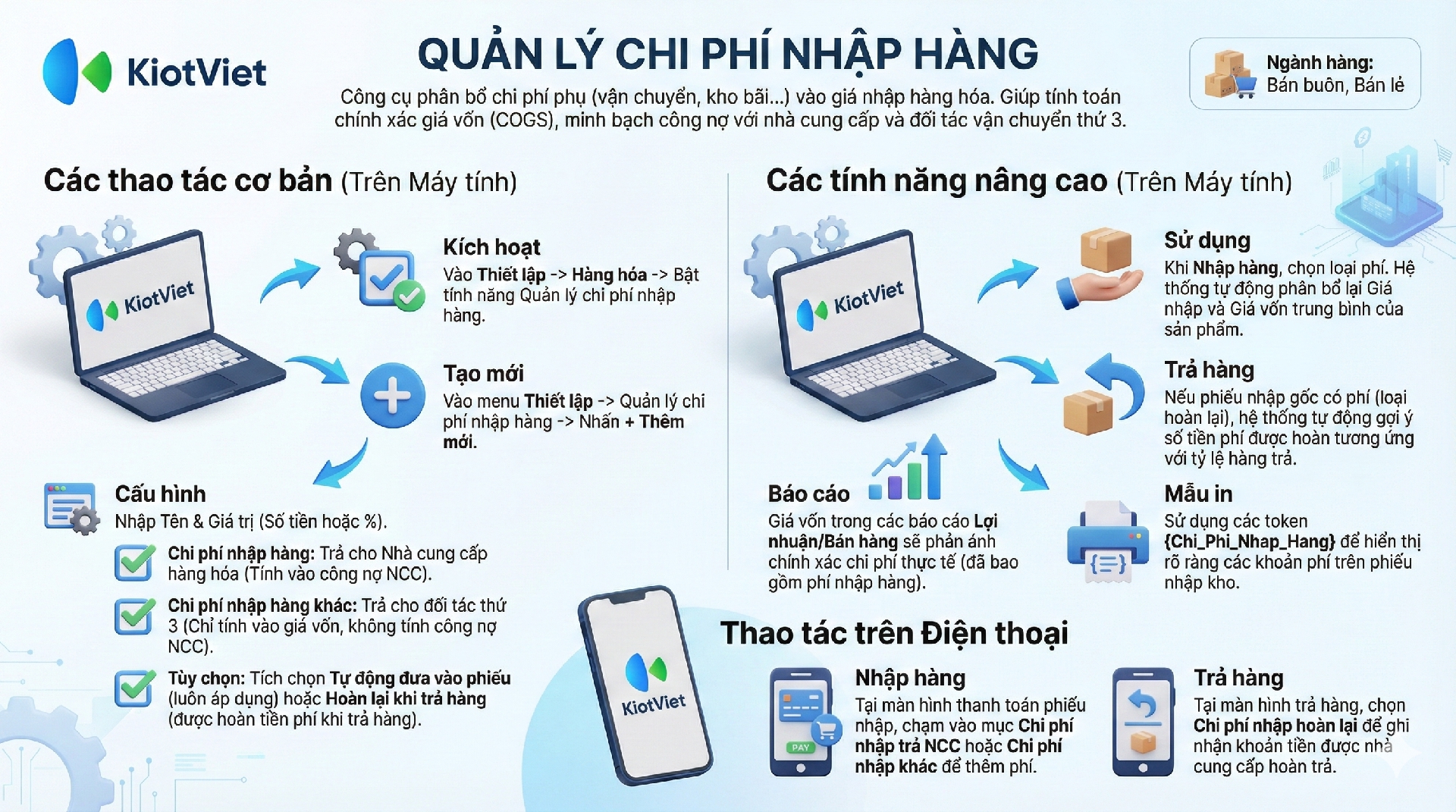
I. Giới thiệu chung
Tính năng Quản lý Chi phí nhập hàng là một công cụ hữu ích giúp bạn hạch toán chính xác các khoản chi phí phát sinh ngoài tiền hàng (như phí vận chuyển, bốc dỡ), từ đó tính toán đúng giá vốn và lợi nhuận kinh doanh.
Lợi ích nổi bật của tính năng Quản lý Chi phí nhập hàng trên KiotViet:
- Tính toán giá vốn chính xác, tự động: Hệ thống cho phép bạn phân bổ các chi phí phát sinh vào giá nhập của từng sản phẩm, giúp giá vốn được tính toán một cách tự động và chính xác.
- Kiểm soát chặt chẽ công nợ với nhà cung cấp: Tính năng phân biệt rõ ràng giữa chi phí trả cho nhà cung cấp và chi phí trả cho bên thứ ba, giúp công nợ luôn được ghi nhận minh bạch và chính xác.
- Linh hoạt trong quản lý và áp dụng: Bạn có thể tạo nhiều loại chi phí khác nhau, thiết lập để tự động áp dụng vào phiếu nhập hoặc chọn thủ công, phù hợp với thực tế kinh doanh.
II. Các thao tác cơ bản
Để dễ hình dung, các ví dụ dưới đây sẽ minh họa những tình huống thực tế trên máy tính (Website).
1. Thiết lập tính năng
- Tình huống: Bạn cần kích hoạt tính năng trên gian hàng của mình để bắt đầu sử dụng.
- Thao tác thực hiện như sau:
- Tại màn hình Quản lý, vào menu Thiết lập → chọn Hàng hóa → Quản lý chi phí nhập hàng → nhấn Đang tắt.
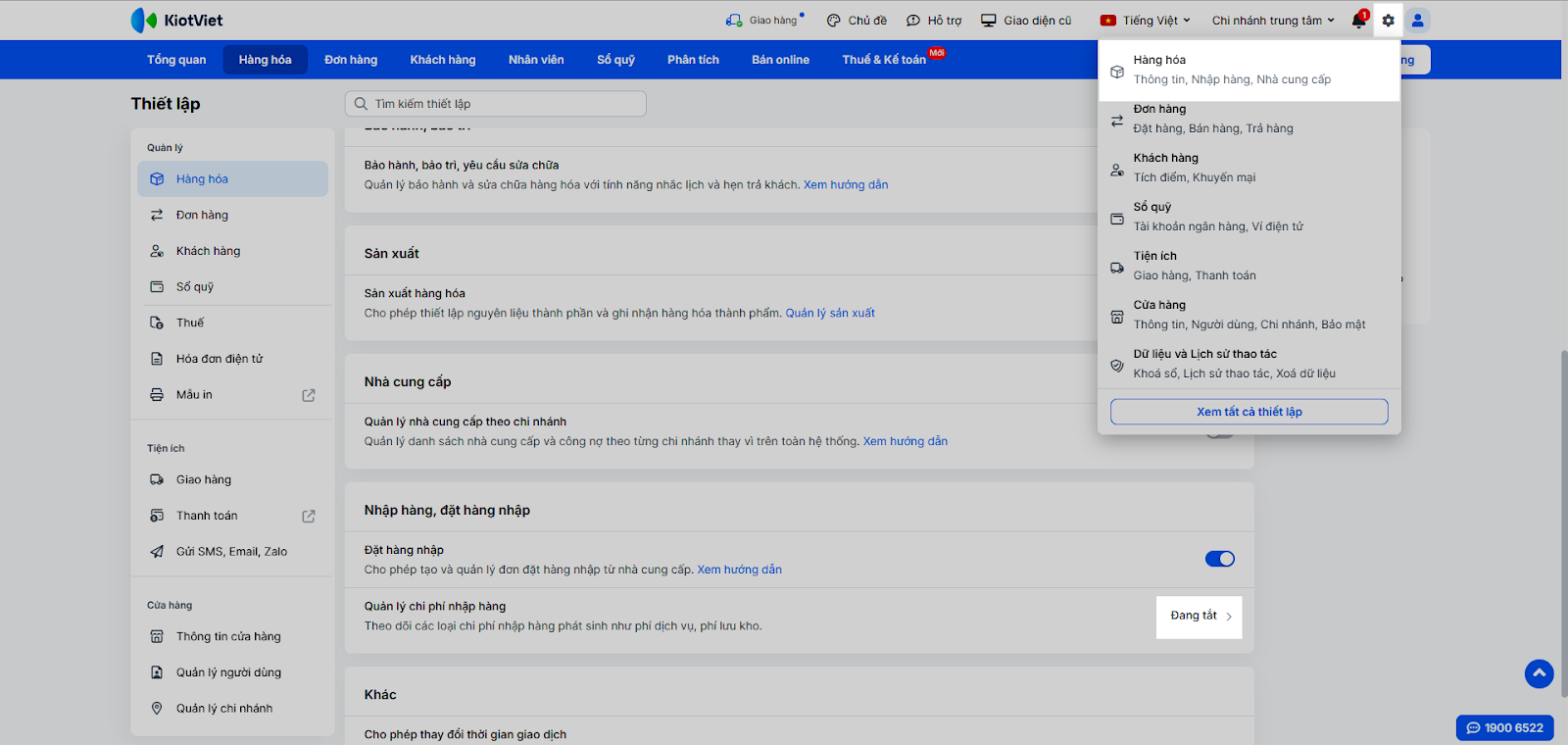
- Bật xanh Quản lý chi phí nhập hàng
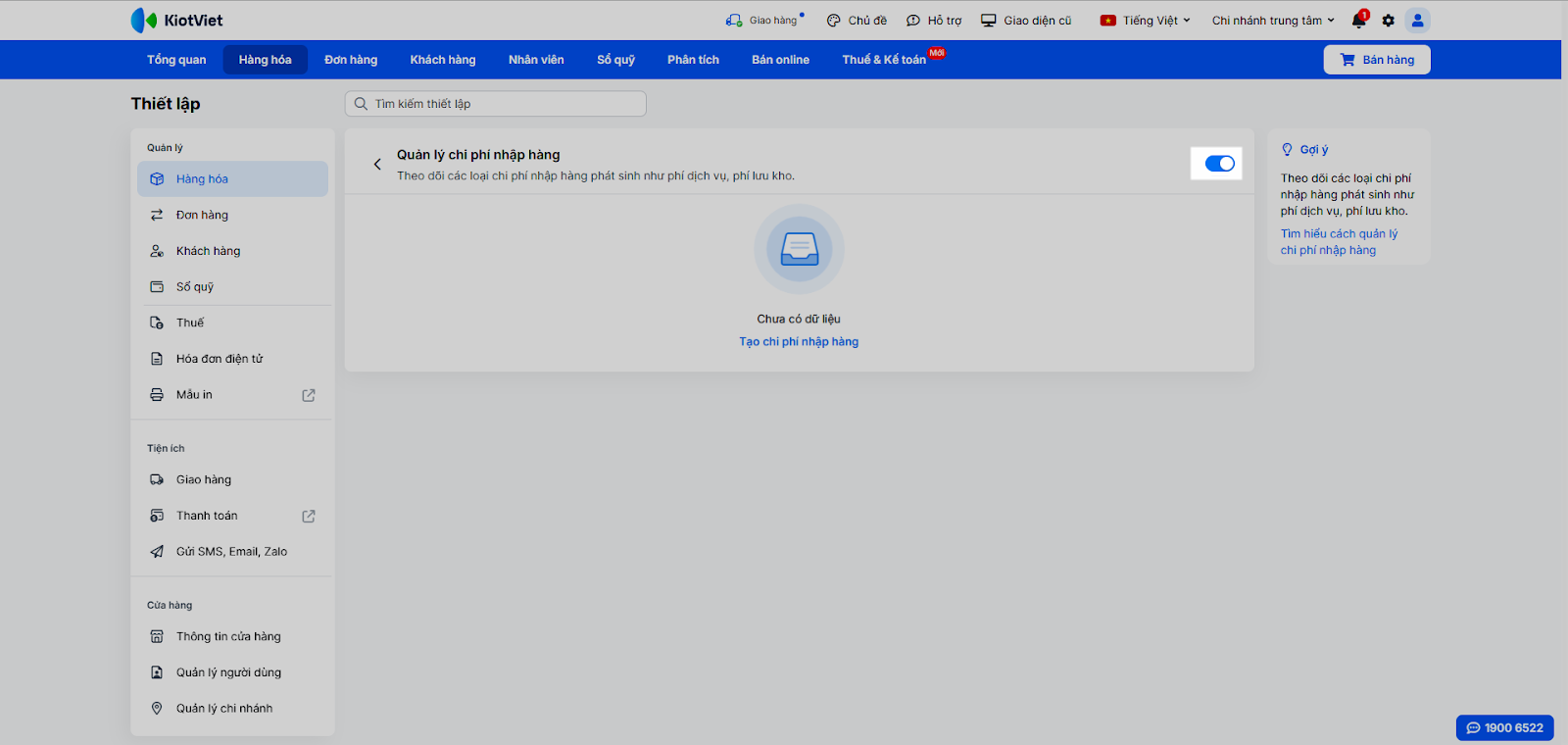
2. Quản lý các loại chi phí nhập hàng
- Tình huống: Khi bạn phát sinh một khoản chi phí mới chưa có trong hệ thống (ví dụ: “phí bốc dỡ”, “phí vận chuyển đường bộ”), bạn cần khai báo chi phí này để có thể chọn và áp dụng cho các phiếu nhập hàng về sau.
- Thao tác thực hiện như sau:
- Sau khi bật tính năng Quản lý chi phí nhập hàng, bạn nhấn Tạo chi phí nhập hàng.
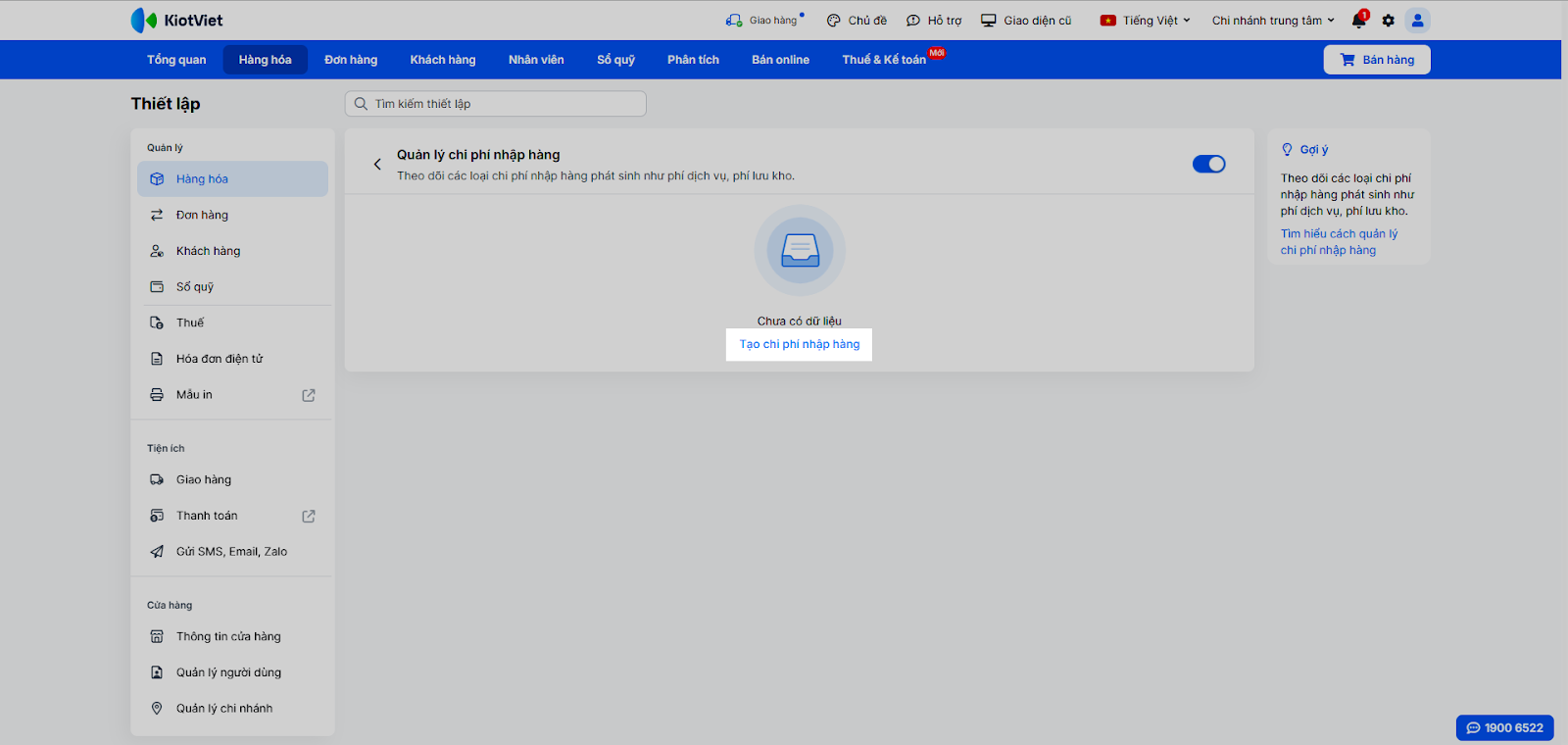
- Điền các thông tin cần thiết:
- Tên chi phí: Tên gọi để bạn dễ nhận biết (ví dụ: Phí vận chuyển).
- Giá trị: Nhập một số tiền cố định (VNĐ) hoặc theo phần trăm (%) tổng tiền hàng.
- Hình thức:
- Chi phí nhập hàng: Các khoản phải trả trực tiếp cho Nhà cung cấp.
- Chi phí nhập hàng khác: Các khoản trả cho bên thứ ba (ví dụ: đơn vị vận chuyển ngoài).
- Tùy chọn khác:
- Tự động đưa vào phiếu nhập hàng: Tích chọn nếu đây là chi phí luôn phát sinh, hệ thống sẽ tự động thêm vào mỗi phiếu nhập.
- Hoàn lại khi trả hàng nhập: Tích chọn nếu chi phí này sẽ được nhà cung cấp hoàn lại khi bạn trả hàng.
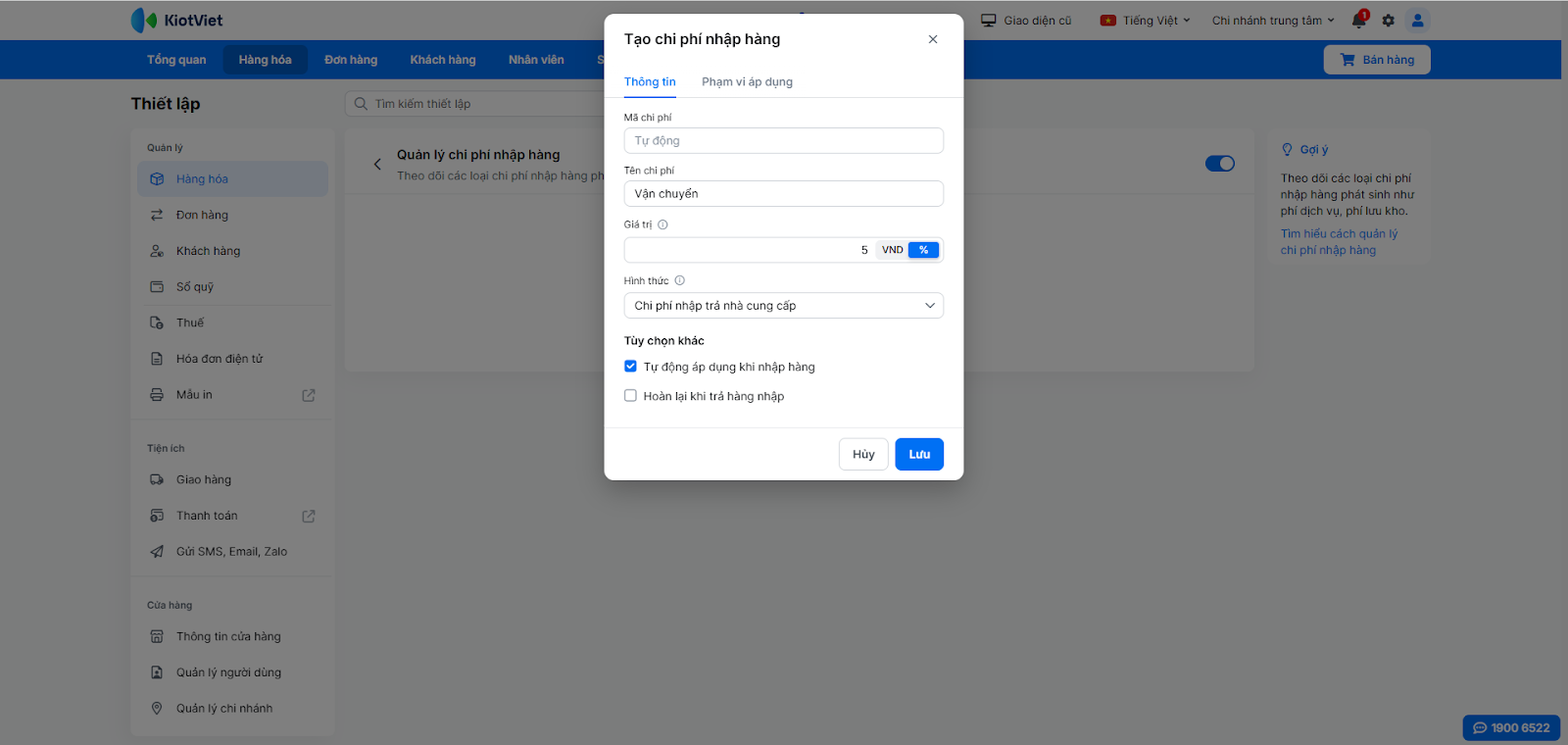
- Hệ thống mặc định áp dụng trên phạm vi Toàn hệ thống, bạn có thể chuyển sang tab Phạm vi áp dụng để giới hạn các chi nhánh áp dụng nếu cần .
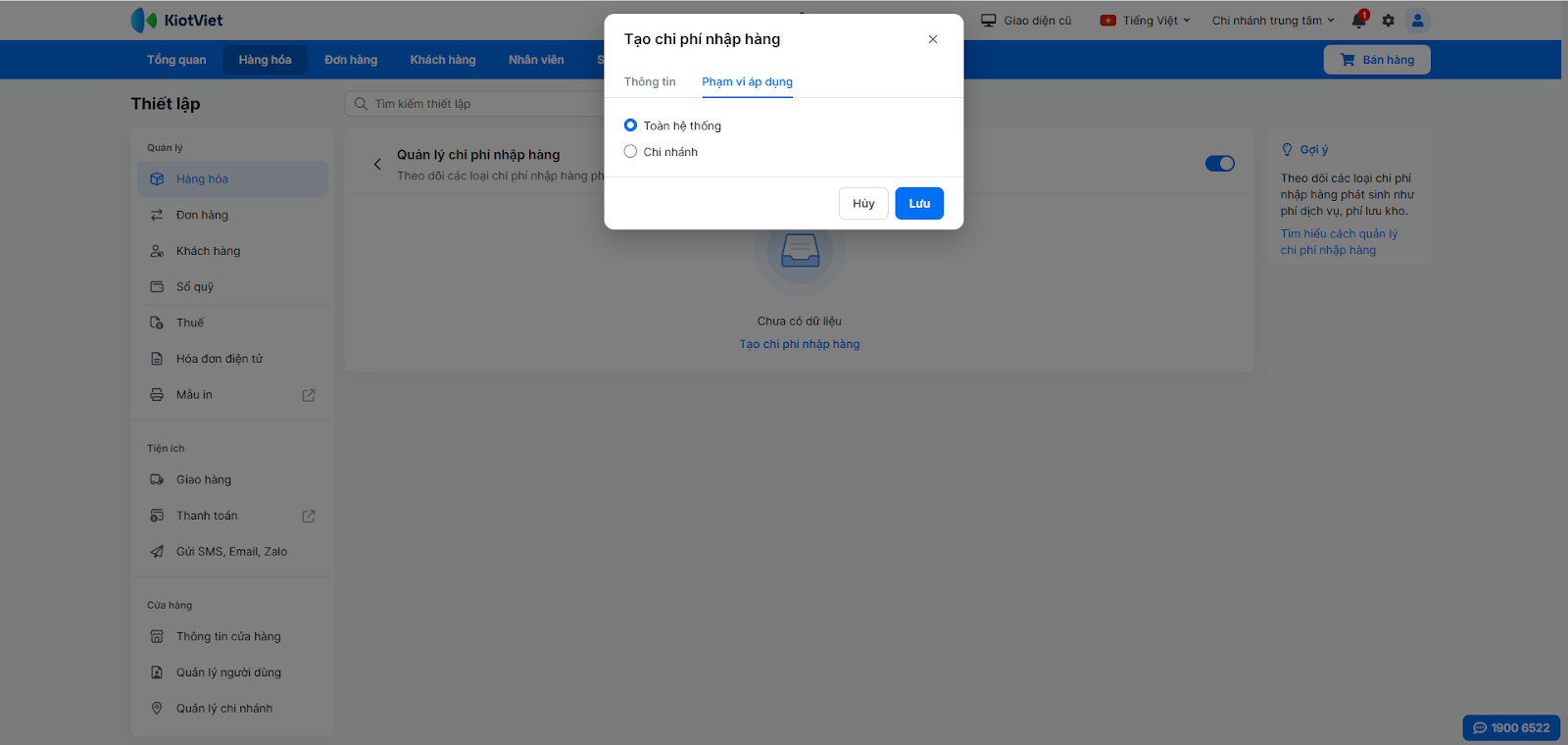
- Nhấn Lưu để hoàn tất.
3. Áp dụng chi phí khi tạo phiếu nhập hàng
- Tình huống: Khi bạn tạo một phiếu nhập hàng từ nhà cung cấp, bạn cần ghi nhận thêm các chi phí phát sinh như phí vận chuyển để tính toán đúng giá trị lô hàng và công nợ.
- Thao tác thực hiện như sau:
- Trên giao diện tạo Phiếu nhập hàng, sau khi đã nhập thông tin sản phẩm, bạn sẽ thấy hai mục Chi phí nhập hàng và Chi phí nhập hàng khác.
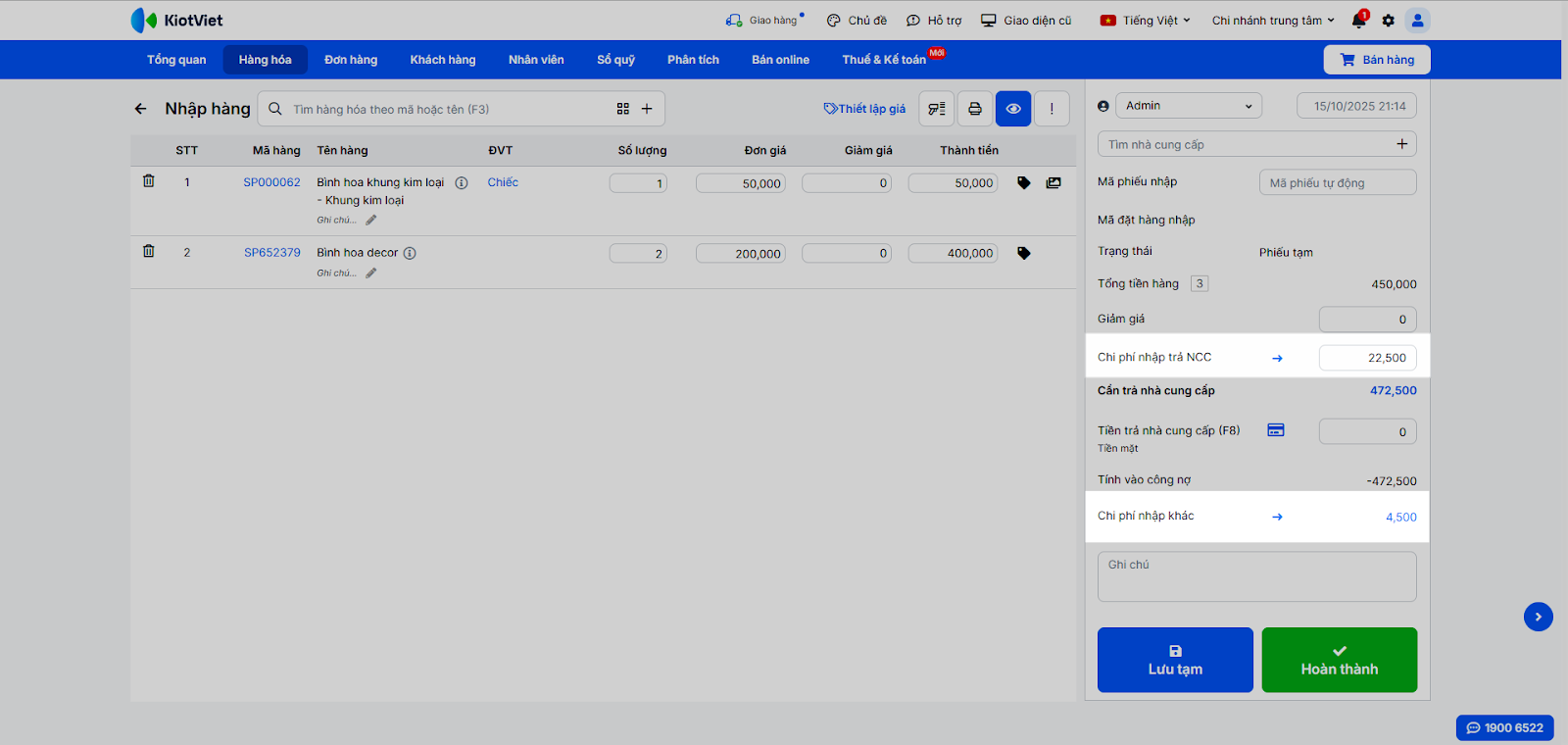
- Nhấn vào mục chi phí tương ứng. Một danh sách các loại chi phí bạn đã tạo sẽ hiện ra.
- Tích chọn những khoản chi phí phát sinh cho lần nhập hàng này. Bạn cũng có thể trực tiếp sửa lại giá trị chi phí ngay trên phiếu nhập nếu cần.
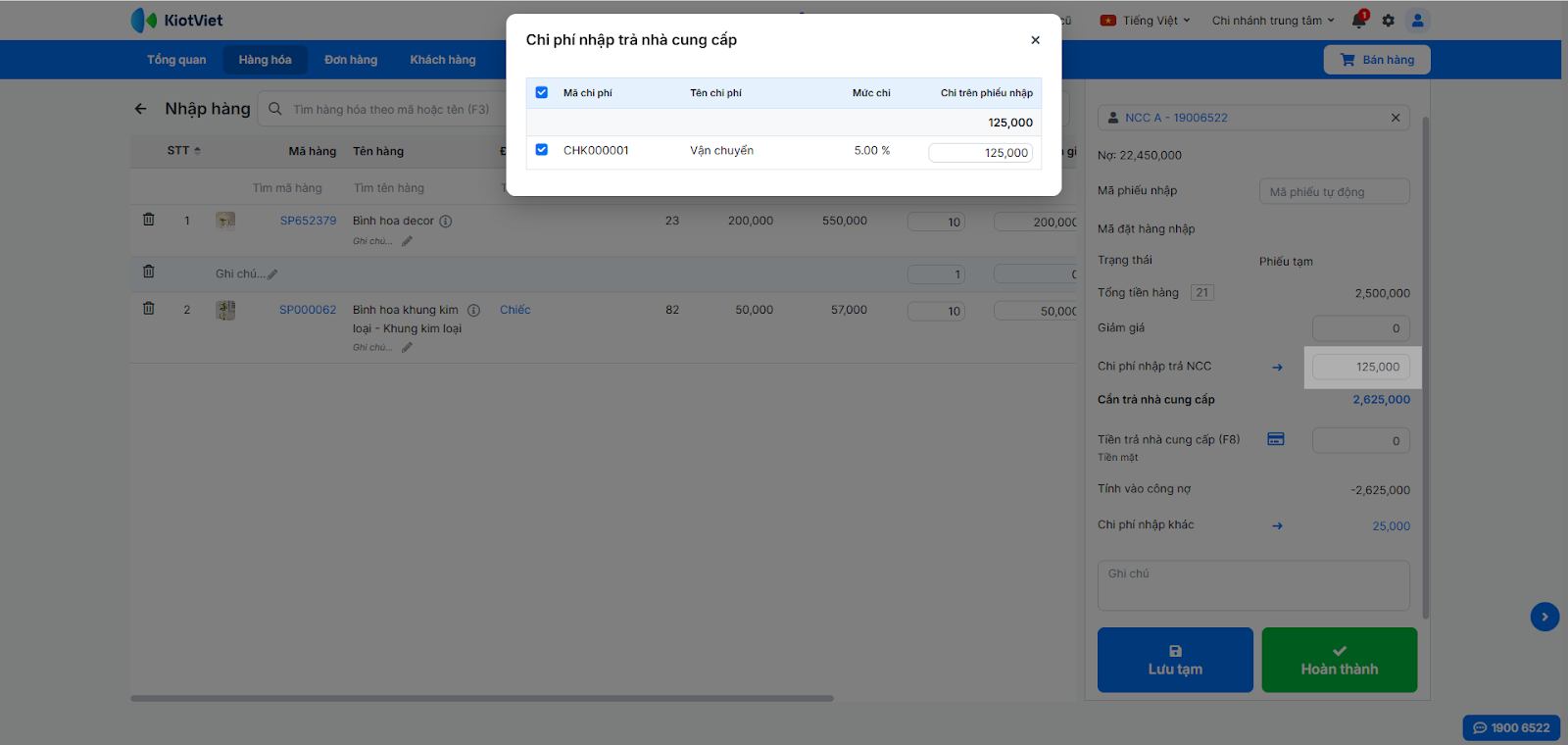
- Hệ thống sẽ tự động cộng các khoản Chi phí nhập hàng vào tổng tiền cần trả nhà cung cấp và phân bổ toàn bộ chi phí vào giá nhập của từng sản phẩm.
4. Ghi nhận chi phí hoàn lại khi tạo phiếu trả hàng nhập
- Tình huống: Khi bạn tạo phiếu trả lại hàng cho nhà cung cấp, nếu trước đó phiếu nhập có các khoản chi phí được thiết lập “Hoàn lại khi trả hàng”, bạn cần ghi nhận số tiền được hoàn lại này để giảm trừ công nợ.
- Thao tác thực hiện như sau:
- Trên giao diện tạo Phiếu trả hàng nhập, hệ thống sẽ tự động tính toán và gợi ý số tiền tại mục Chi phí nhập hoàn lại dựa trên tỷ lệ hàng trả.
- Bạn có thể nhấn vào mục này để xem chi tiết, điều chỉnh hoặc bỏ chọn các khoản chi phí không được hoàn lại trong thực tế.
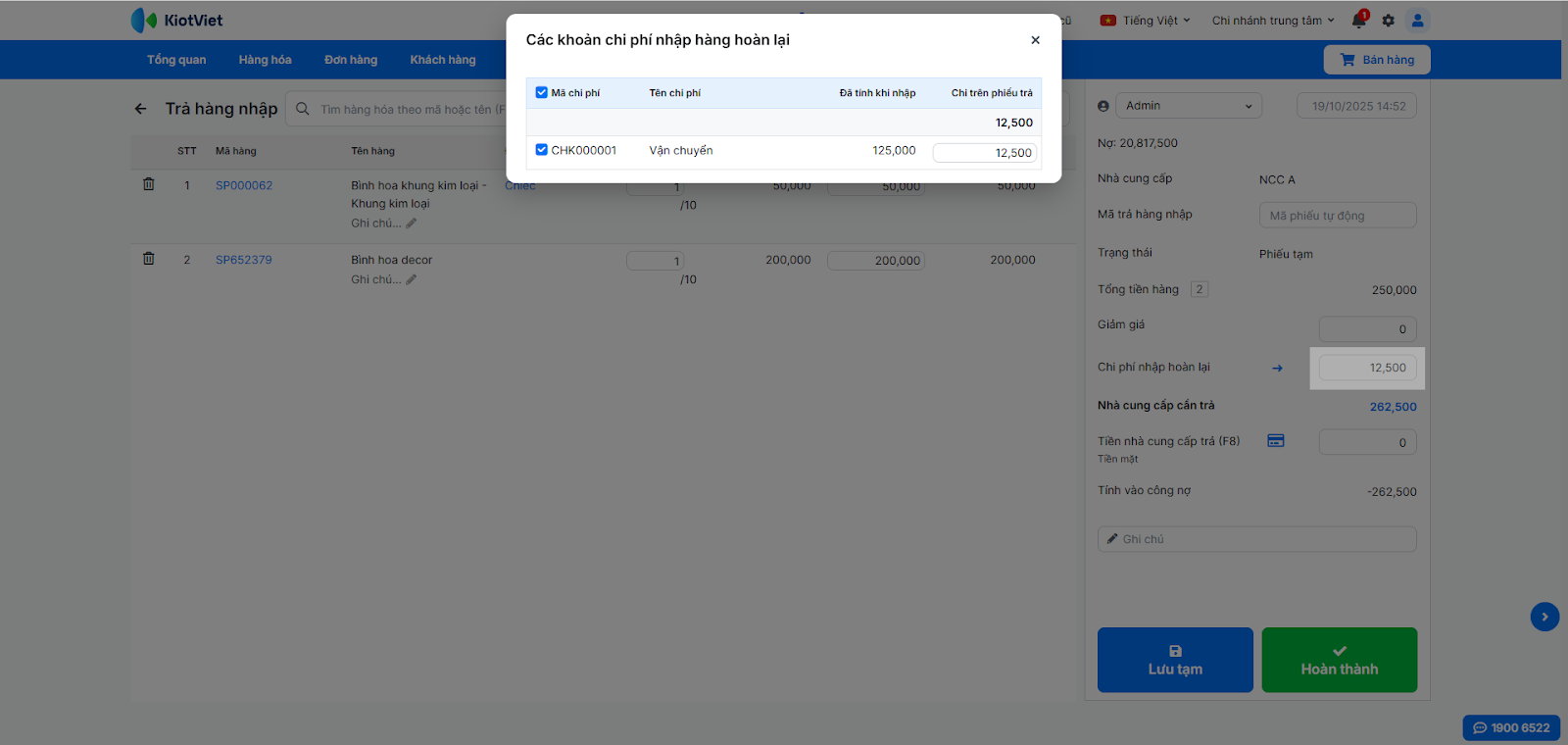
- Đối với Trả hàng nhập nhanh (không theo phiếu nhập cũ), bạn cần chủ động nhấn vào mục Chi phí nhập hoàn lại và tự chọn các khoản chi phí được hoàn lại.
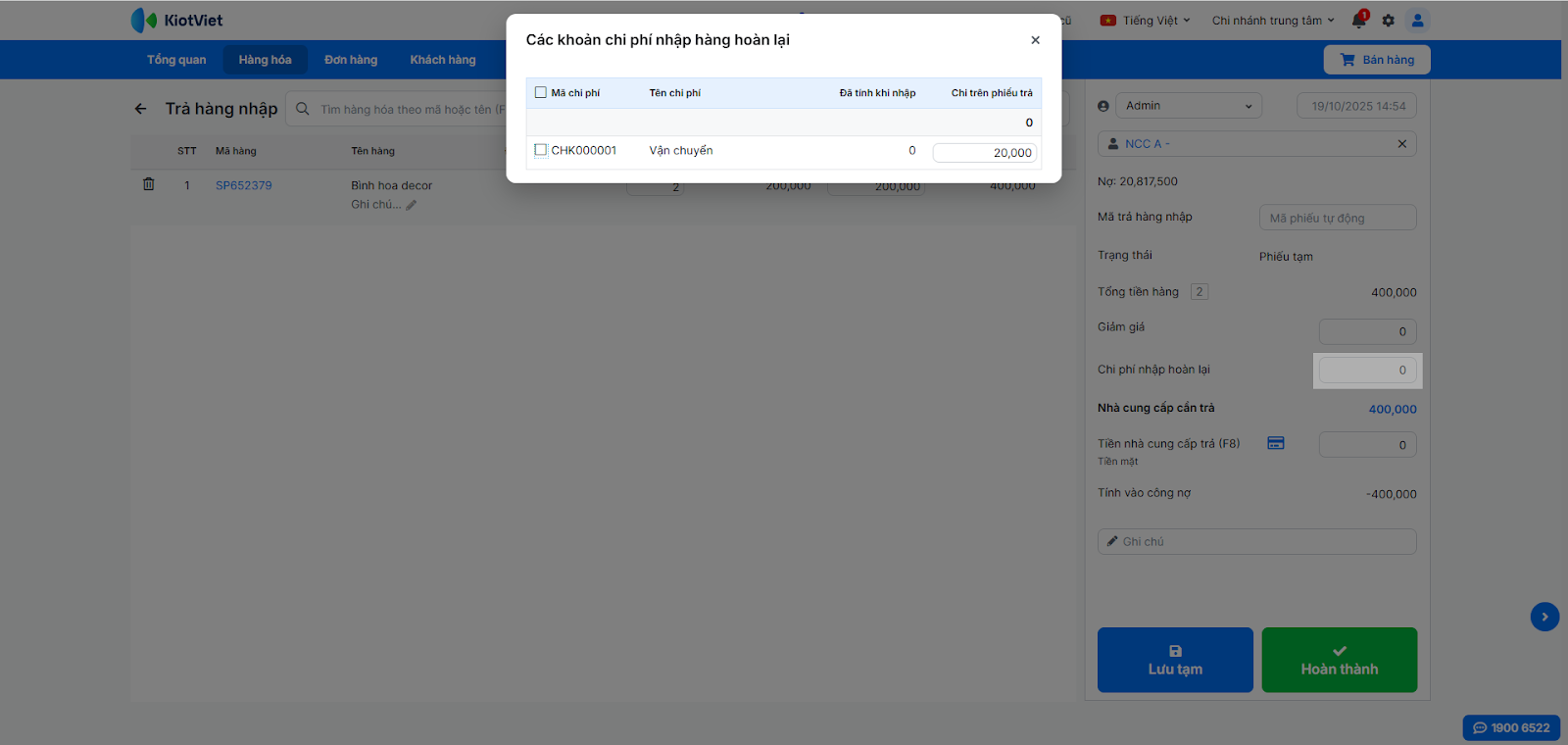
III. Các tính năng nâng cao
1. Quản lý các loại chi phí đã tạo (Cập nhật, Tạm ngưng, Xóa)
- Tình huống: Khi một loại chi phí có sự thay đổi về giá trị, hoặc bạn không còn muốn sử dụng nó nữa, bạn cần cập nhật, tạm ngưng hoặc xóa bỏ để đảm bảo dữ liệu luôn chính xác.
- Thao tác thực hiện như sau:
- Tại màn hình Quản lý, vào menu Thiết lập → chọn Hàng hóa →nhấn chi phí nhập hàng.
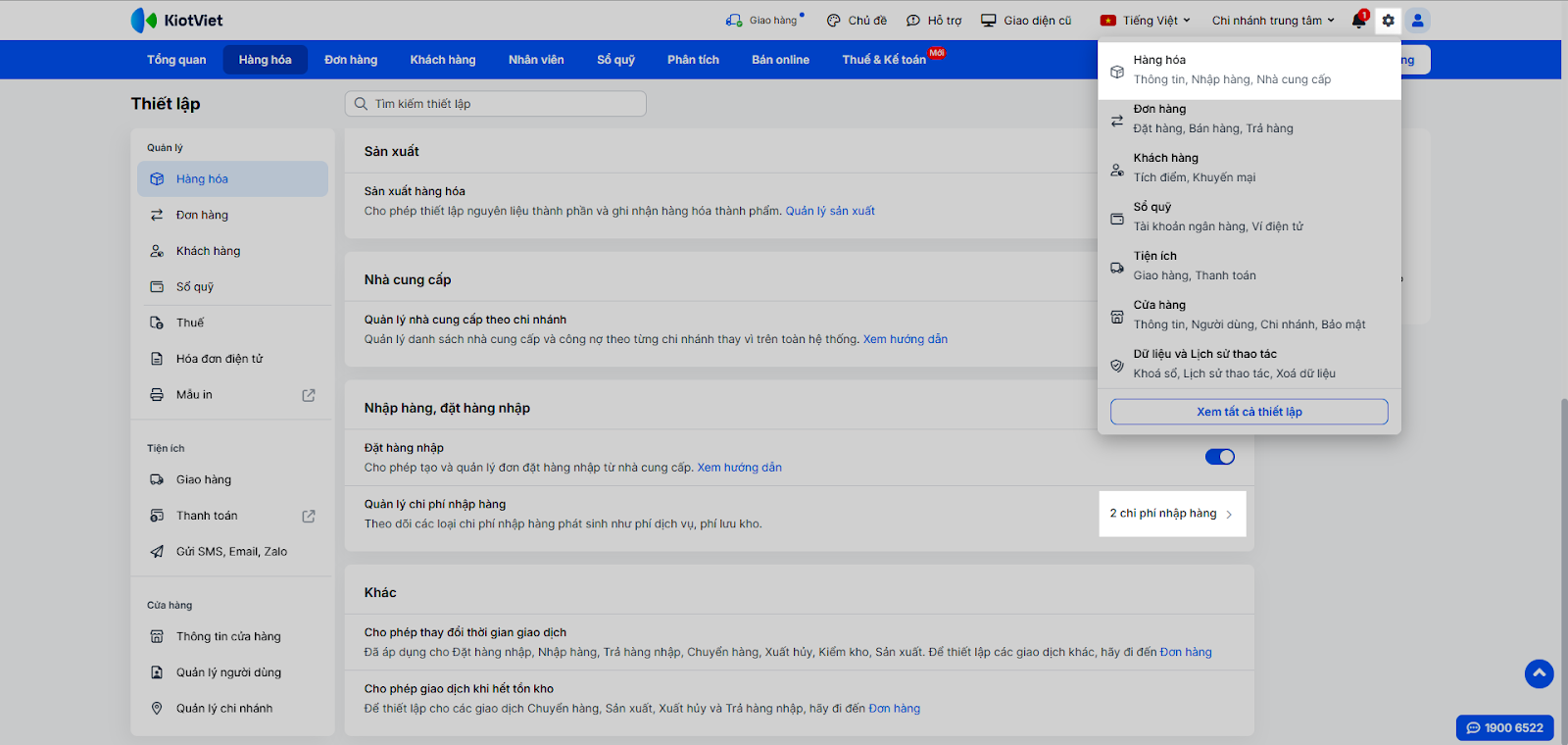
- Nhấn vào một loại chi phí để xem chi tiết. Tại đây bạn có thể:
- Chỉnh sửa: Chỉnh sửa lại thông tin và Lưu.
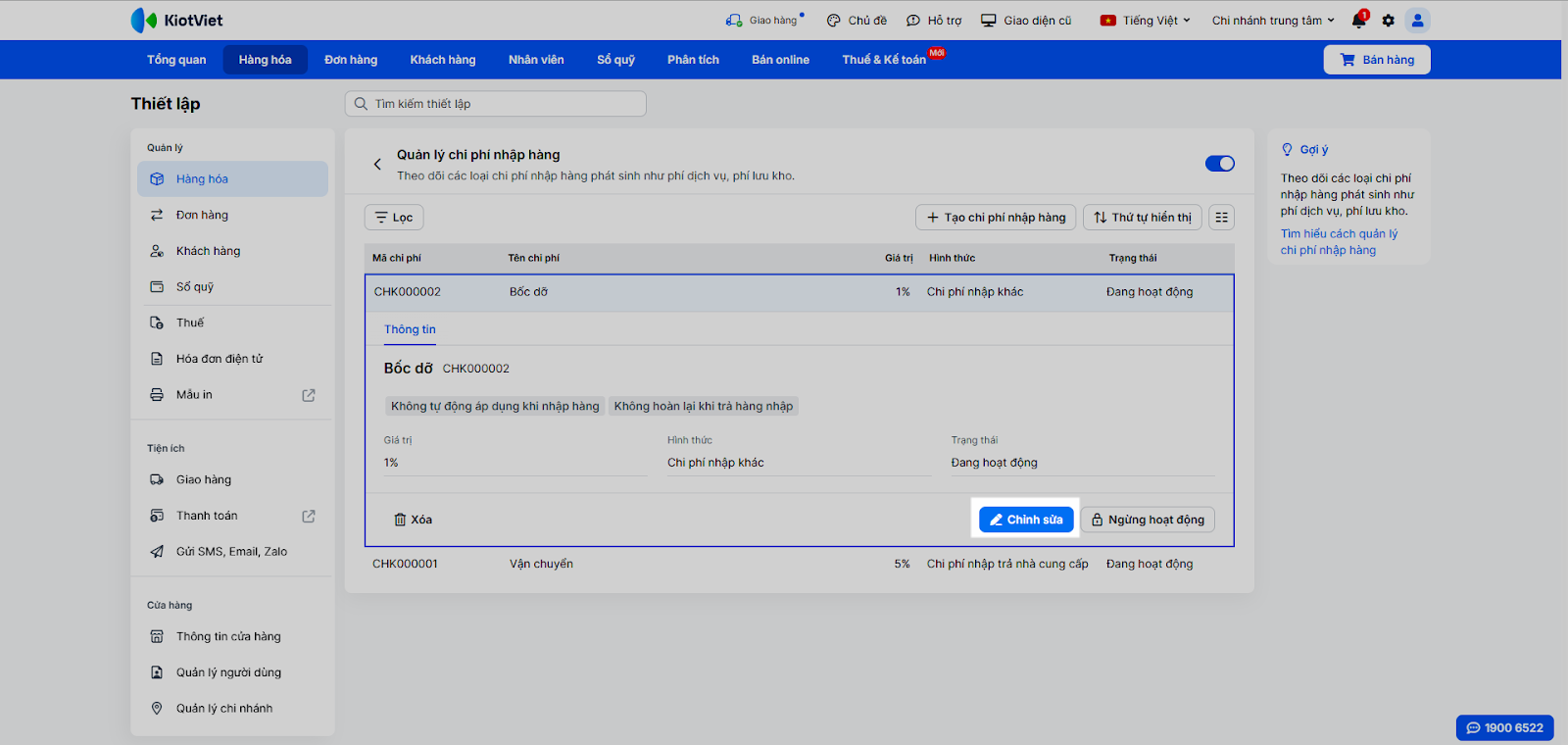
- Ngừng hoạt động: Tạm thời ẩn chi phí này khỏi danh sách lựa chọn khi tạo phiếu nhập/trả. Bạn có thể Cho phép hoạt động lại sau này.
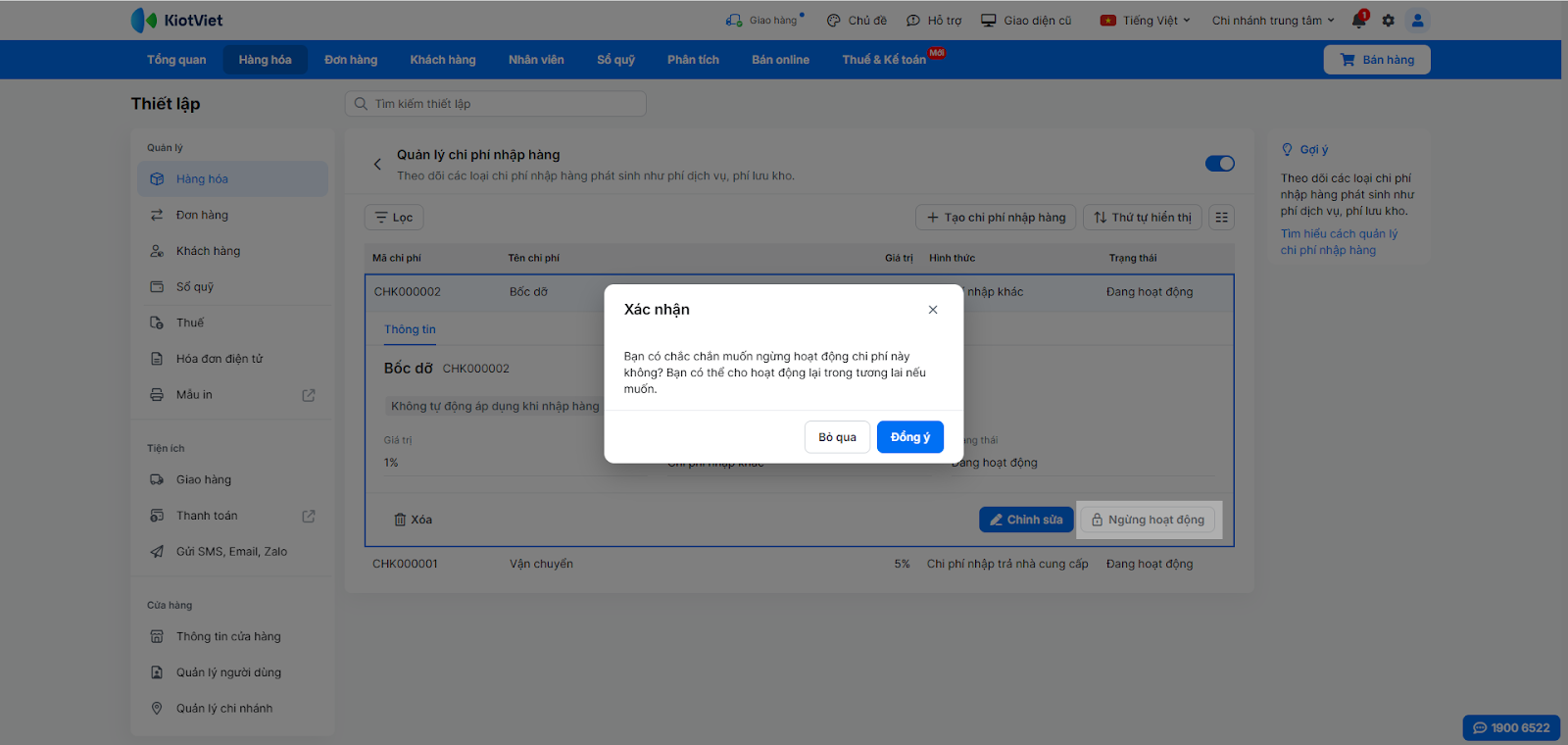
- Xóa: Xóa vĩnh viễn loại chi phí. Lưu ý: Hệ thống chỉ cho phép xóa những chi phí chưa từng được sử dụng trong bất kỳ giao dịch nào.
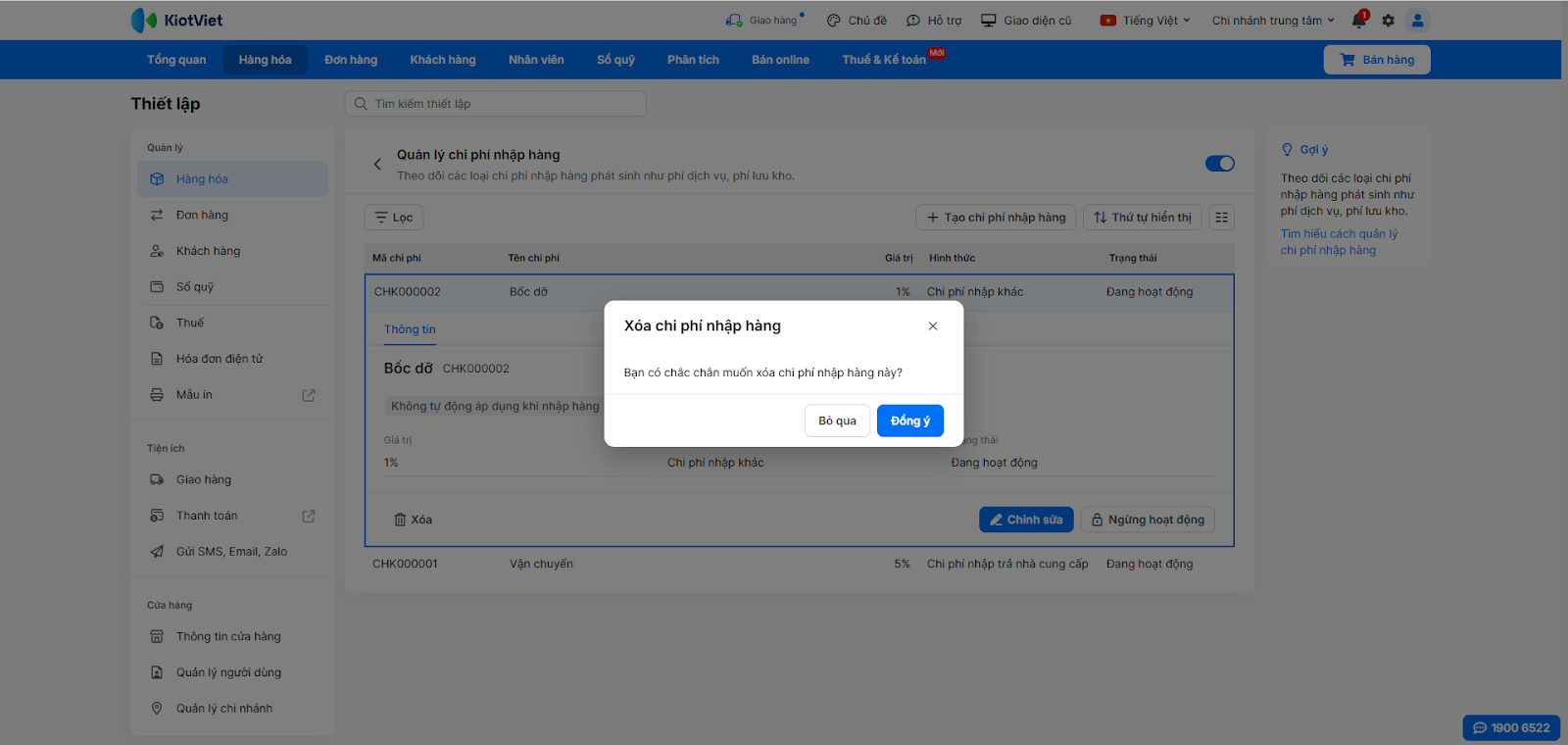
2. Tùy chỉnh thứ tự hiển thị chi phí
- Tình huống: Bạn muốn sắp xếp lại danh sách các loại chi phí khi tạo phiếu nhập để các chi phí thường dùng nhất luôn hiển thị ở trên cùng, giúp thao tác nhanh hơn.
- Thao tác thực hiện như sau:
- Để thay đổi thứ tự, trên danh sách Quản lý chi phí nhập hàng, bạn nhấn Thứ tự hiển thị → kéo thả chi phí để thay đổi vị trí → nhấn Lưu.
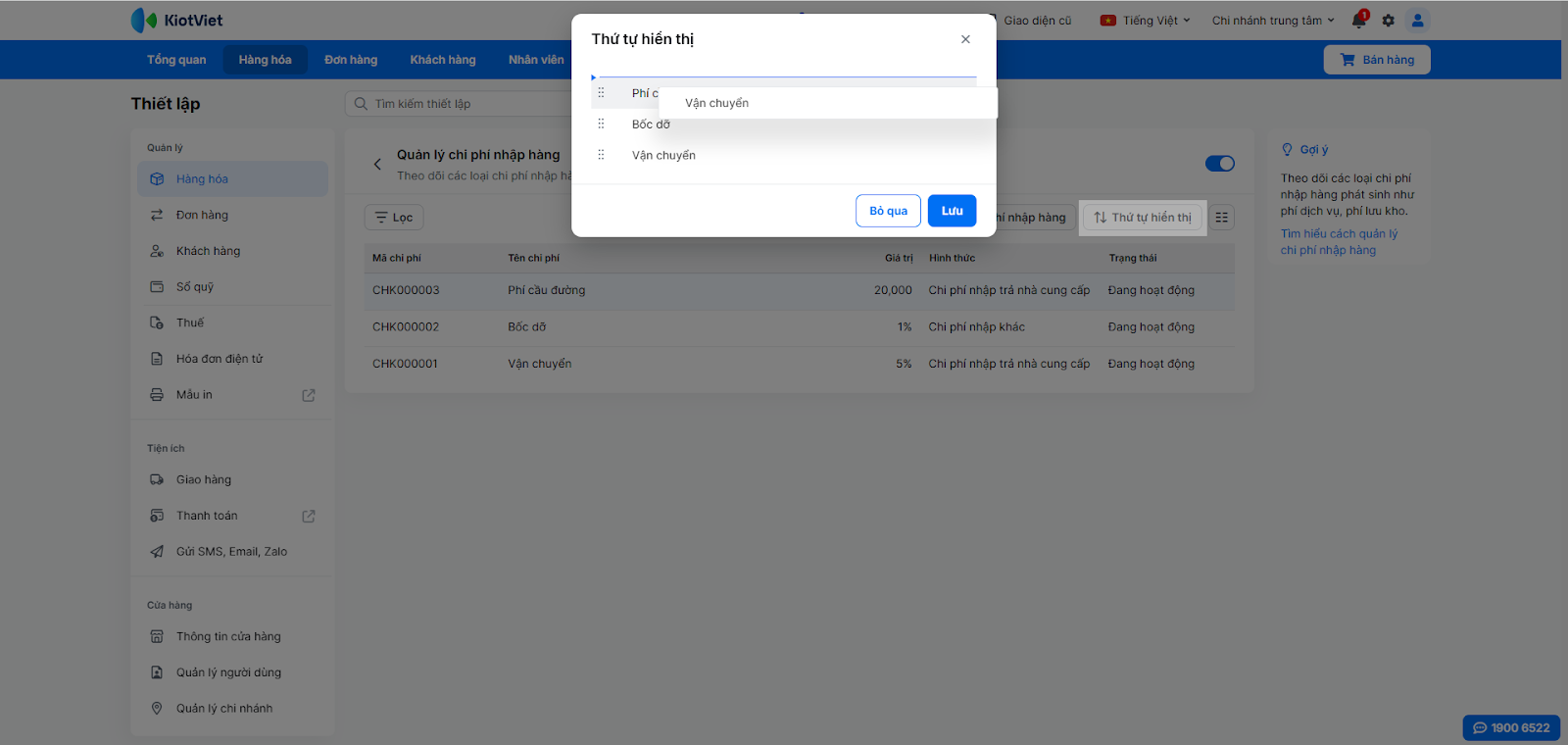
- Khi tạo phiếu nhập hàng/ đặt hàng nhập/trả hàng nhập, danh sách chi phí sẽ được sắp xếp theo thứ tự bạn đã thiết lập.
3. Xem danh sách phiếu nhập/trả hàng có kèm chi phí
- Tình huống: Khi bạn cần lập báo cáo chi tiết hoặc đối soát sổ sách, bạn có thể xem danh sách các giao dịch nhập, trả hàng nhập và xuất ra file Excel để xem các cột chi phí liên quan.
- Thao tác thực hiện như sau: Tại màn hình quản lý Nhập hàng, Đặt hàng nhập hoặc Trả hàng nhập, hiển thị thông tin và bộ lọc Chi phí nhập trả NCC, Chi phí nhập khác, Chi phí nhập hoàn lại và xuất file Excel tổng quan và chi tiết đều sẽ có thêm các cột thông tin này.
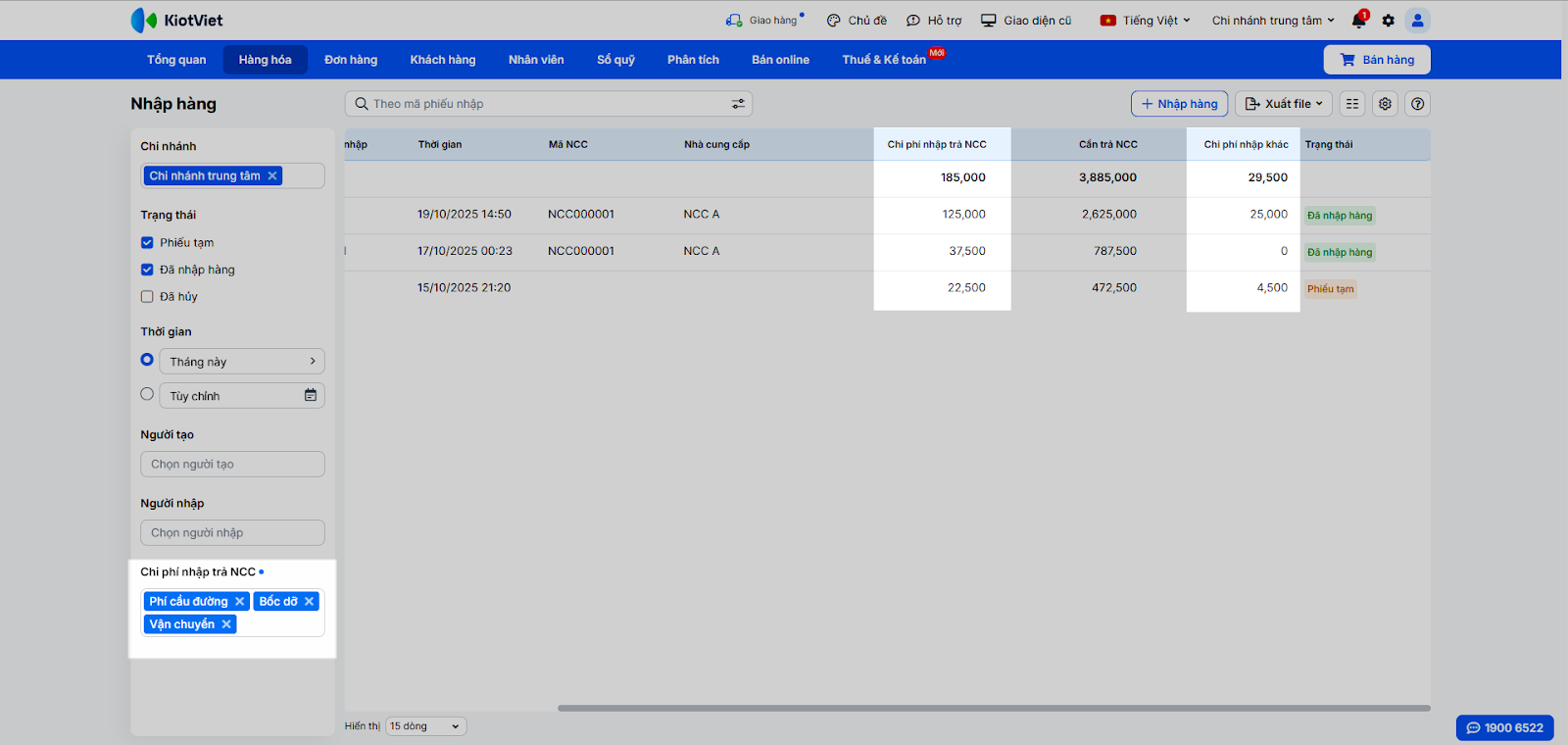
4. Theo dõi ảnh hưởng của chi phí lên công nợ nhà cung cấp
- Tình huống: Bạn muốn biết chính xác tổng số tiền cần phải trả cho một nh&à cung cấp, bao gồm cả tiền hàng và các chi phí đi kèm.
- KiotViet sẽ tự động tính toán công nợ phải trả nhà cung cấp bằng cách cộng thêm các khoản thuộc mục Chi phí nhập hàng và trừ đi các khoản Chi phí nhập hoàn lại (nếu có) vào giá trị của phiếu. Các khoản Chi phí nhập hàng khác sẽ không được tính vào công nợ này.
5. Xem ảnh hưởng của chi phí lên giá vốn trong báo cáo
- Tình huống: Bạn muốn xem các báo cáo lợi nhuận hoặc xuất nhập tồn để đánh giá hiệu quả kinh doanh, với giá vốn đã được tính toán chính xác sau khi cộng các chi phí nhập hàng.
- Giải pháp:
- Toàn bộ chi phí (cả “Chi phí nhập hàng” và “Chi phí nhập hàng khác”) đều được phân bổ vào giá nhập kho, từ đó ảnh hưởng trực tiếp đến giá vốn của sản phẩm.
- Khi bạn xem các báo cáo có liên quan đến lợi nhuận và giá vốn (Báo cáo Bán hàng, Hàng hóa, Khách hàng, Nhân viên), các số liệu đã tự động phản ánh sự thay đổi này.
6. Tùy chỉnh mẫu in
- Tình huống: Bạn muốn trên các mẫu in gửi cho nhà cung cấp hoặc lưu trữ nội bộ hiển thị rõ ràng các khoản chi phí đã được áp dụng.
- Thao tác thực hiện như sau:
- Hệ thống đã bổ sung các trường thông tin mới trong phần thiết lập Quản lý mẫu in cho phiếu Nhập hàng, Đặt hàng nhập và Trả hàng nhập.
- Bạn có thể thêm các trường như {Chi_Phi_Nhap_Hang}, {Muc_Chi_Phi_Nhap_Hang}, {Chi_Phi_Nhap_Hoan_Lai}… vào mẫu in của mình để hiển thị chi tiết các khoản phí.
7. Phân quyền truy cập tính năng cho nhân viên
- Tình huống: Bạn muốn giới hạn quyền của nhân viên, chỉ cho phép một số người dùng nhất định (như kế toán, quản lý kho) được phép xem, thêm, sửa, xóa các loại chi phí nhập hàng.
- Thao tác thực hiện như sau:
- Bạn vào Thiết lập → Xem tất cả thiết lập → Quản lý người dùng → chọn tài khoản người dùng cụ thể → nhấn Phân quyền
Hoặc Chỉnh sửa vai trò cho nhiều tài khoản.
- Trong mục Nhập hàng → Chi phí nhập hàng, và cấp các quyền chi tiết: Xem, Tạo, Chỉnh sửa, Xóa cho phù hợp với vai trò của từng nhân viên..
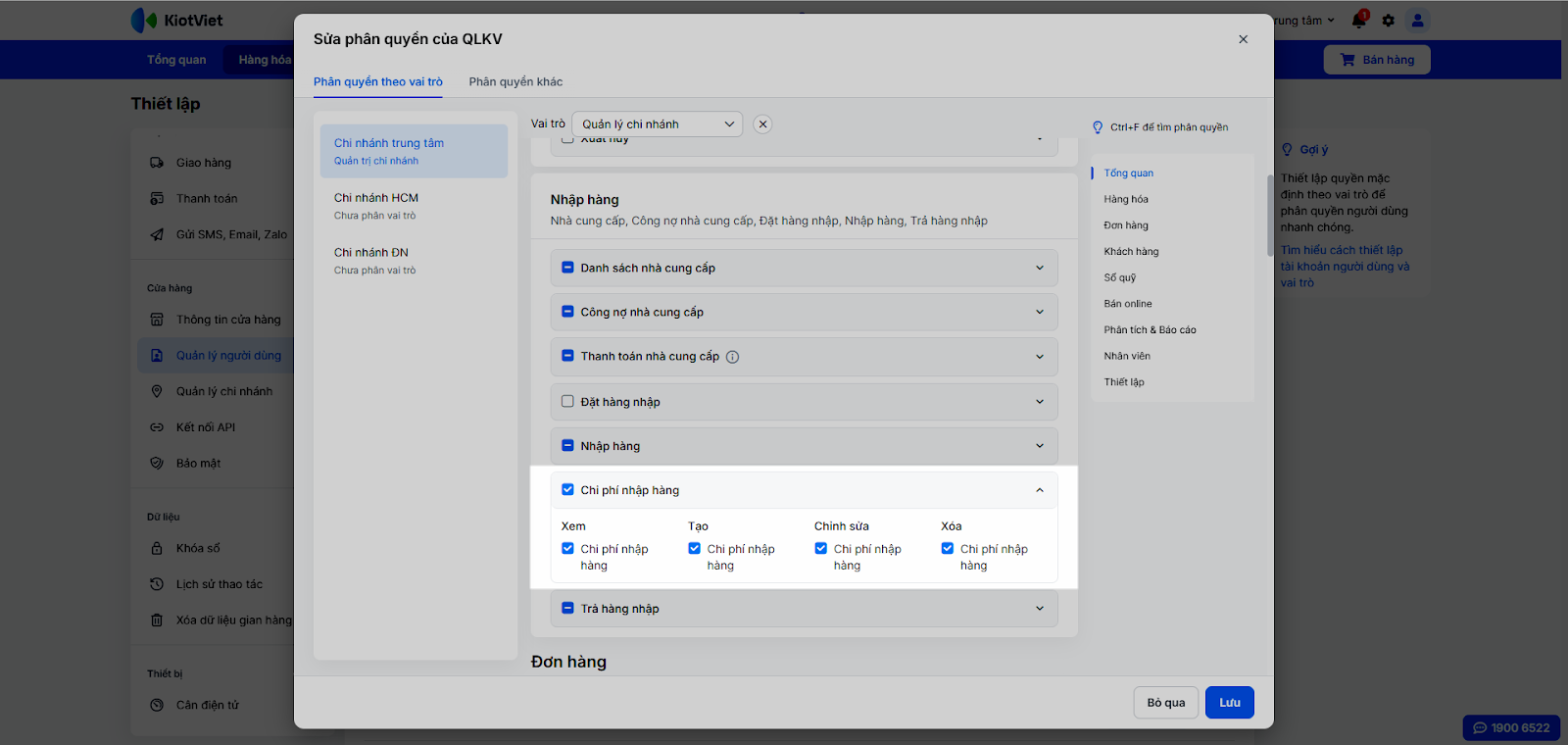
IV. Thao tác trên Điện thoại
Tính năng Chi phí nhập hàng trên ứng dụng KiotViet hỗ trợ cửa hàng thực hiện các thao tác: Thêm chi phí vào phiếu Nhập hàng và Thêm chi phí hoàn lại vào phiếu Trả hàng nhập.
1. Thêm chi phí vào phiếu Nhập hàng
- Tình huống: Bạn cần áp dụng các khoản chi phí đã tạo vào một phiếu nhập hàng ngay trên ứng dụng di động.
- Thao tác thực hiện như sau:
- Sau khi thêm hàng, chuyển đến màn hình thanh toán phiếu nhập hàng → chạm vào các mục Chi phí nhập trả NCC và Chi phí nhập khác để chọn các loại chi phí cần áp dụng.
- Chọn Xong và tiếp tục Hoàn thành để ghi nhận phiếu nhập hàng.
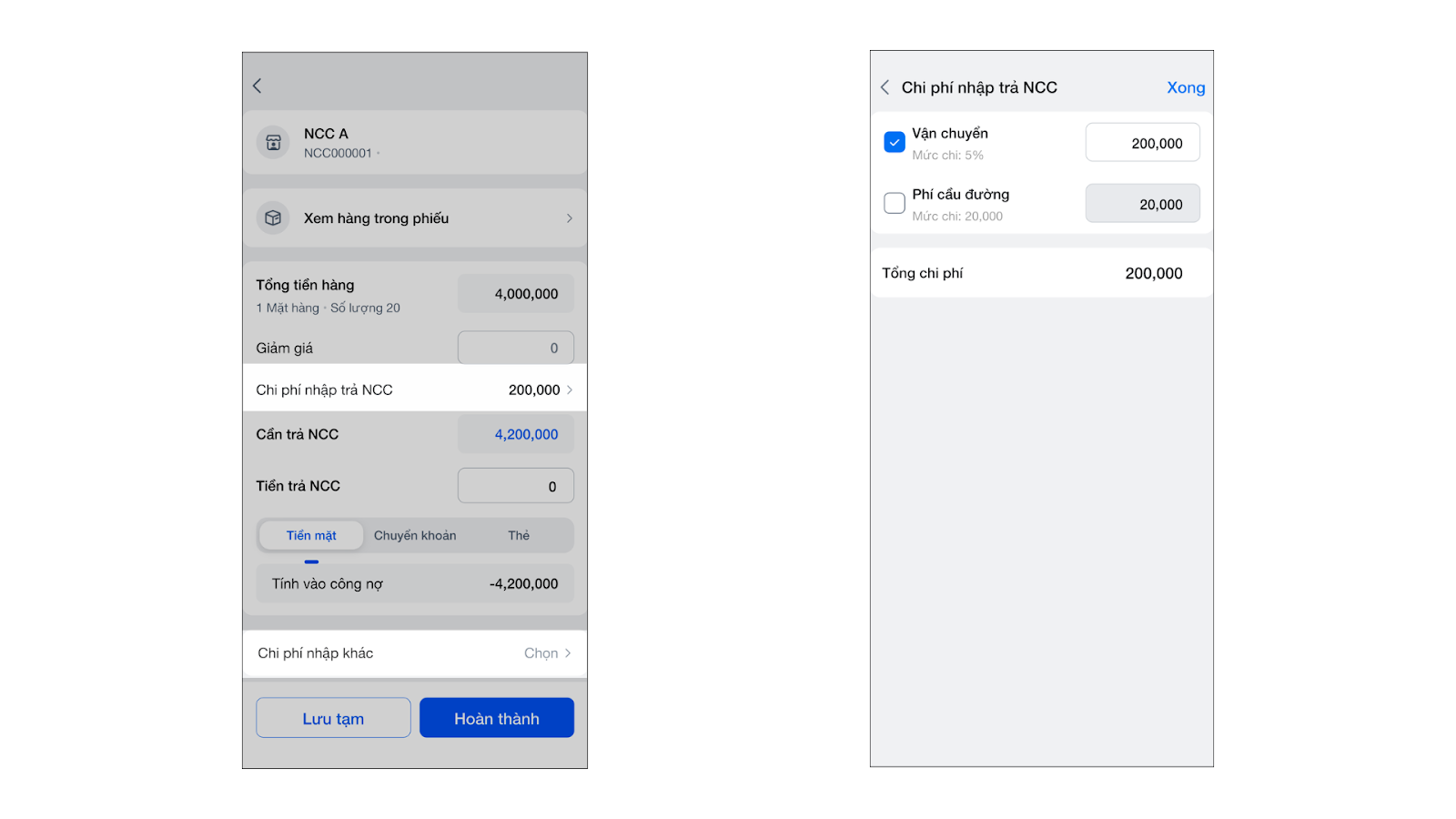
2. Thêm chi phí hoàn lại vào phiếu Trả hàng nhập
- Tình huống: Khi tạo phiếu trả hàng nhập trên điện thoại, bạn cần ghi nhận các khoản chi phí được nhà cung cấp hoàn lại.
- Thao tác thực hiện như sau: Chuyển đến màn hình thanh toán của phiếu trả hàng → tại mục Chi phí nhập hoàn lại, chọn và áp dụng các khoản phí được hoàn trả.
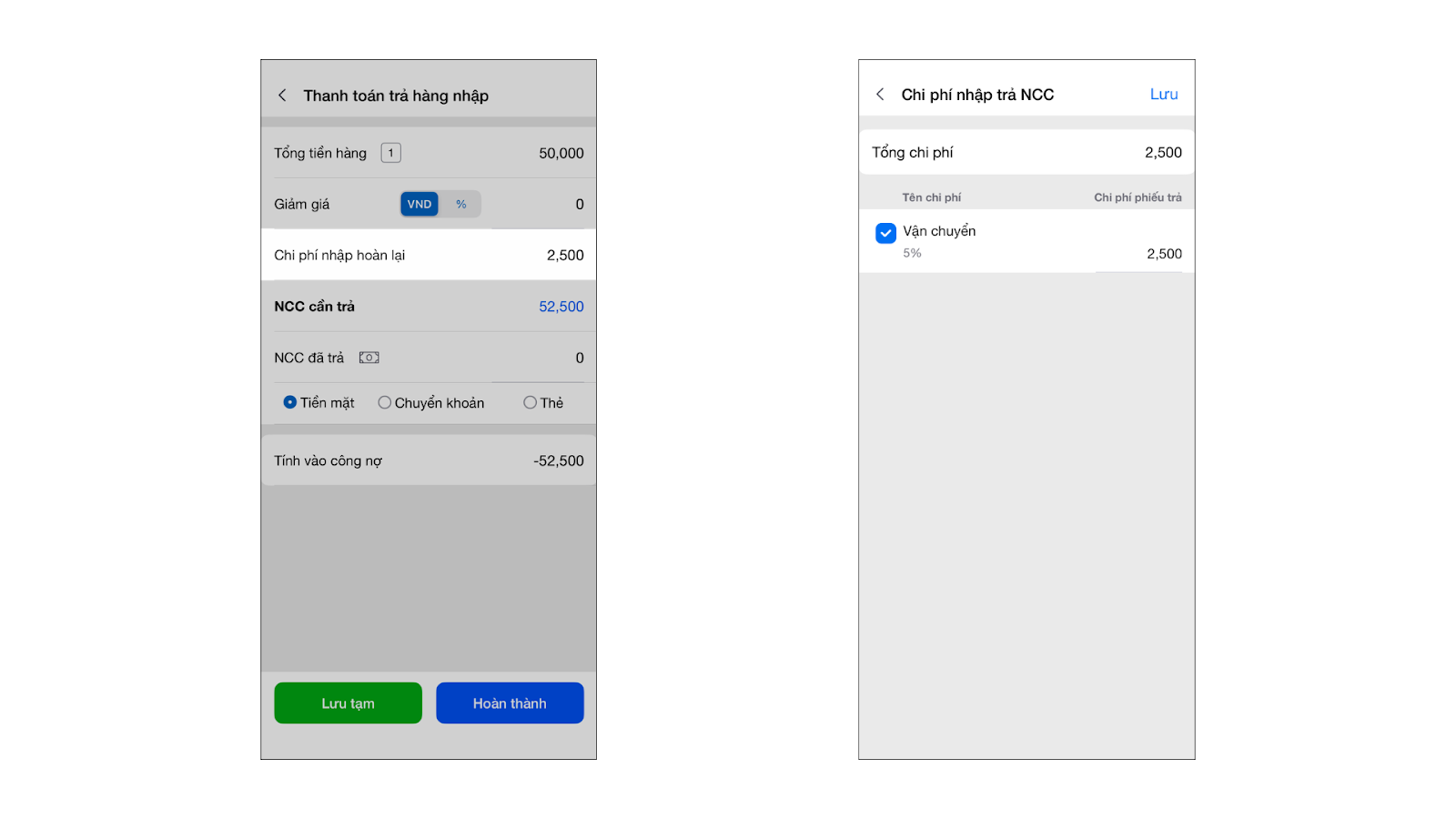
Cảm ơn bạn đã theo dõi bài viết!
- Để tìm hiểu thêm về các nghiệp vụ quản lý bán hàng, mời bạn xem bài viết:
Tổng quan Các nhóm Giải pháp của KiotViet - Để tham khảo thêm các video hướng dẫn sử dụng, mời bạn theo dõi kênh YouTube:
HDSD – Phần mềm KiotViet
Chúc bạn kinh doanh hiệu quả cùng KiotViet!
Mục lục
- I. Giới thiệu chung
- II. Các thao tác cơ bản
- 1. Thiết lập tính năng
- 2. Quản lý các loại chi phí nhập hàng
- 3. Áp dụng chi phí khi tạo phiếu nhập hàng
- 4. Ghi nhận chi phí hoàn lại khi tạo phiếu trả hàng nhập
- III. Các tính năng nâng cao
- 1. Quản lý các loại chi phí đã tạo (Cập nhật, Tạm ngưng, Xóa)
- 2. Tùy chỉnh thứ tự hiển thị chi phí
- 3. Xem danh sách phiếu nhập/trả hàng có kèm chi phí
- 4. Theo dõi ảnh hưởng của chi phí lên công nợ nhà cung cấp
- 5. Xem ảnh hưởng của chi phí lên giá vốn trong báo cáo
- 6. Tùy chỉnh mẫu in
- 7. Phân quyền truy cập tính năng cho nhân viên
- IV. Thao tác trên Điện thoại
- 1. Thêm chi phí vào phiếu Nhập hàng
- 2. Thêm chi phí hoàn lại vào phiếu Trả hàng nhập





